【Kettle】1、简单介绍
本人为转载,感谢作者的辛勤劳作:http://blog.csdn.net/rotkang/article/details/20810921
---------------------------------------------------------------------------------------------------------------------
1、Kettle概念
Kettle 是一款国外开源的 ETL 工具,纯 Java 编写,绿色无需安装,数据抽取高效稳定(数据迁移工具)。
Kettle 中文名称叫水壶,该项目的主程序员MATT 希望把各种数据放到一个壶里,然后以一种指定的格式流出。
Kettle这个ETL工具集,它允许你管理来自不同数据库的数据,通过提供一个图形化的用户环境来描述你想做什么,而不是你想怎么做。
Kettle 中有两种脚本文件:transformation 和 job;transformation 完成针对数据的基础转换,job 则完成整个工作流的控制。
目前Kettle有两种版本:一种是社区版(免费),一种是企业版(收费)。
3、下载和部署
4、1 安装java JDK
1)首先到官网上下载对应JDK包,JDK1.5或以上版本就行;
2)安装JDK;
3)配置环境变量,附配置方式:
安装完成后,还要对它进行相关的配置才可以使用,先来设置一些环境变量,对于Java来说,最需要设置的环境变量是系统路径变量path。
(1)要打开环境变量的设置窗口。右击“我的电脑”,在弹出的快捷菜单中选择“属性”选项,进入“系统属性”对话框,如图所示。选择“高级”标签,进入“高级”选项卡,再单击“环境变量”按钮,进入“环境变量”对话框,如图所示:

(2)在“Administrator的用户变量”列表框中,选择变量PATH,待其所在行变高亮后,单击“编辑”按钮,如图所示。
(3)在弹出的“编辑系统变量”对话框中,将JDK安装路径下的bin目录路径设置到Path变量中,如图所示。

编辑完后,单击“确定”按钮,进行保存,环境变量Path的设置就正式完成。
注意:设置Path变量的路径,必须是JDK安装目录中的bin目录,有时候在JDK安装目录的同一层会有JRE的安装目录,因此请谨慎选取相关路径,避免将路径设置成JRE目录下的bin目录。
4、2 测试JDK配置是否成功
设置好环境变量后,就可以对刚设置好的变量进行测试,并检测Java是否可以运行。
(1)单击“开始”按钮,选择“运行”选项,在“运行”对话框中输入cmd命令。
(2)之后单击“确定”按钮,打开命令行窗口。
(3)在光标处输入:javac命令,按下Enter键执行,即可看到测试结果
4、3 自己电脑JDK设置(本人使用JDK1.8)
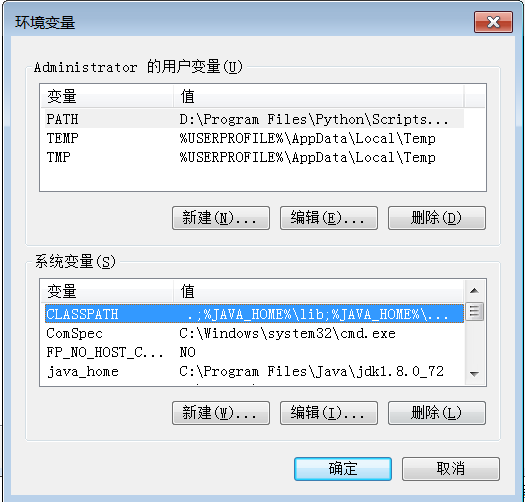
CLASSPATH: .;%JAVA_HOME%\lib;%JAVA_HOME%\lib\tools.jar
java_home:C:\Program Files\Java\jdk1.8.0_72




 浙公网安备 33010602011771号
浙公网安备 33010602011771号